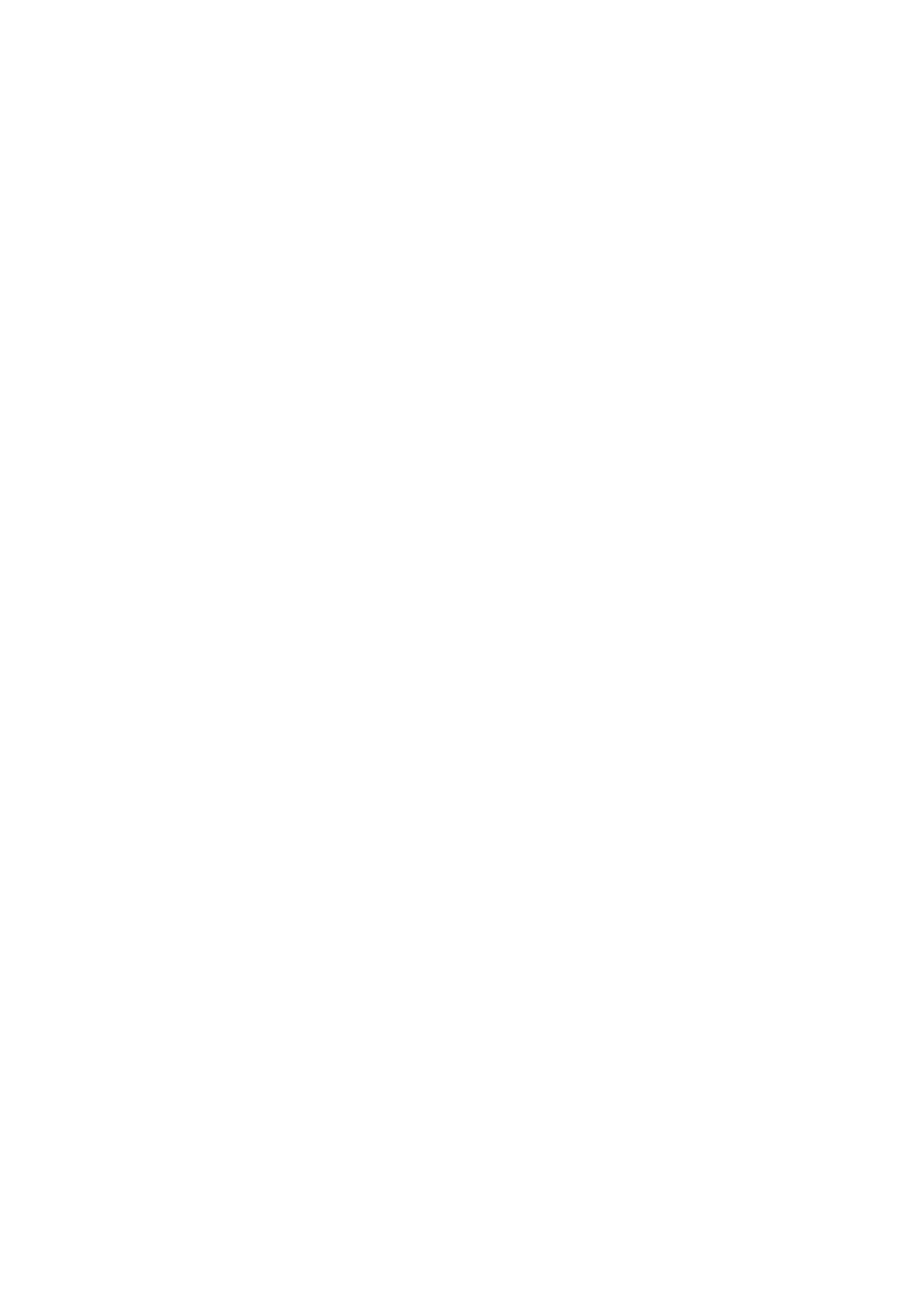
Funcionalidades de acesso universal
O iPhone incorpora numerosas funcionalidades de acesso, incluindo:
VoiceOver
Â
Encaminhamento do áudio das chamadas
Â
Siri
Â
Zoom
Â
Letra grande
Â
Branco sobre preto
Â
Enunciar selecção
Â
Enunciar auto-texto
Â
Áudio mono e balanço
Â
Modo aparelho auditivo (iPhone 4 GSM)
Â
Padrão personalizado
Â
Avisos com flash LED
Â
AssistiveTouch
Â
Suporte para linhas braille
Â
Reprodução do conteúdo de legendas opcionais
Â
Com excepção do VoiceOver, estas funcionalidades de acessibilidade funcionam com a maioria
das aplicações do iPhone, incluindo aplicações de terceiros descarregadas da App Store. O
VoiceOver funciona com todas as aplicações pré-instaladas no iPhone e com muitas aplicações de
terceiros.
Encontrará mais informação acerca das funcionalidades de acessibilidade do iPhone em www.
apple.com/pt/accessibility.
É possível activar e desactivar funcionalidades de acessibilidade específicas nas definições de
Acessibilidade no iPhone. Também é possível activar e desactivar algumas funcionalidades no
iTunes quando o iPhone está ligado ao computador.
Activar funcionalidades de acessibilidade com o iPhone: vá a Definições > Geral >
Acessibilidade.
Activar funcionalidades de acessibilidade com o iTunes: ligue o iPhone ao computador e
seleccione iPhone na lista de dispositivos do iTunes. Clique em Sumário e, em seguida, clique em
“Configurar Acesso Universal” na parte inferior do ecrã Sumário.
A opção “Letra grande” só pode ser activada ou desactivada nas definições do iPhone. Consulte
“Letra grande” na página 166.
153
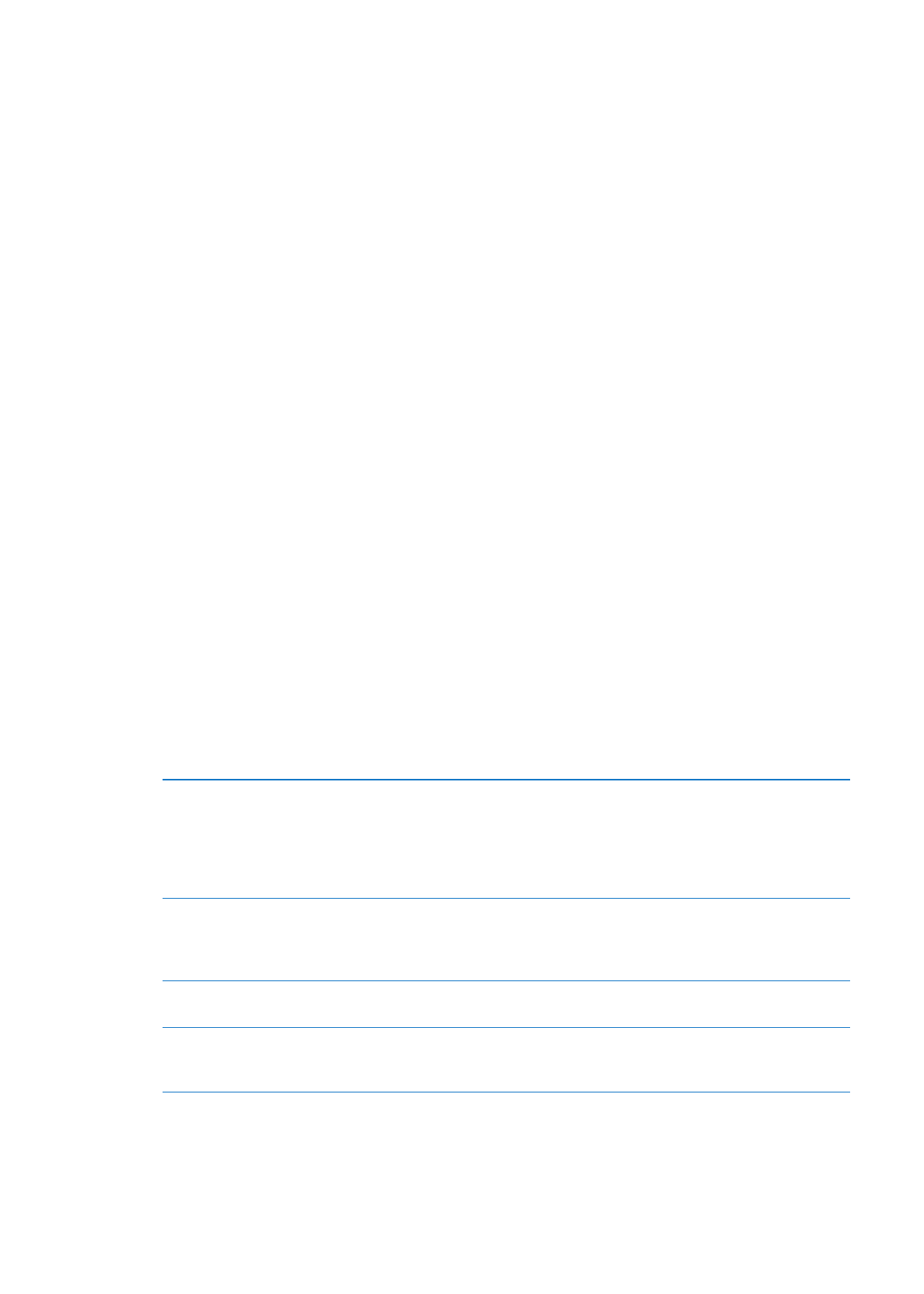
VoiceOver
O VoiceOver descreve em voz alta o que aparece no ecrã, tornando possível utilizar o iPhone sem
o ver.
O VoiceOver descreve cada elemento apresentado no ecrã à medida que é seleccionado. Quando
um elemento é seleccionado, um rectângulo preto (cursor do VoiceOver) delimita o elemento e o
VoiceOver enuncia o nome ou descreve o elemento.
Toque no ecrã ou arraste os dedos para ouvir os diferentes elementos no ecrã. Quando é
seleccionado texto, o VoiceOver lê o texto. Se a opção “Enunciar pistas” for activada, o VoiceOver
pode dizer-lhe qual a acção do elemento ou fornecer-lhe instruções: por exemplo, “dê um duplo
toque para abrir”. Para interagir com elementos no ecrã, como botões e ligações, use os gestos
descritos em “Aprender os gestos do VoiceOver” na página 157.
Quando entra num novo ecrã, o VoiceOver emite um som e, automaticamente, selecciona e
enuncia o primeiro elemento no ecrã (normalmente o elemento no canto superior esquerdo).
O VoiceOver também informa quando o ecrã muda para a orientação horizontal ou vertical e
quando está bloqueado ou desbloqueado.
Nota: O VoiceOver enuncia os elementos no idioma seleccionado nas definições de Internacional,
que podem ser determinadas pelas definições de formato regional (Definições > Geral >
Internacional > Formato regional). O VoiceOver está disponível em muitos idiomas, mas não em
todos.